- KHI SỰ TINH GIẢN LÀ ĐỈNH CAO CỦA CÔNG NGHỆ BÁN HÀNG 2026 - PHẦN MỀM BÁN HÀNG BASYS
- Phần mềm bán hàng cho hộ kinh doanh BASYS đơn giản ít thao tác
- [C#] Hướng dẫn tích hợp thêm menu vào System menu của ứng dụng
- [DEVEXPRESS] Hỗ trợ tìm kiếm highlight không dấu và không khoảng cách trên Gridview Filter
- [C#] Chia sẻ source code phần mềm Image Downloader tải hàng loạt hình ảnh từ danh sách link url
- [C#] Chụp hình và quay video từ camera trên winform
- [C#] Chia sẽ full source code tách file Pdf thành nhiều file với các tùy chọn
- Giới thiệu về Stock Tracker Widget - Công cụ theo dõi cổ phiếu và cảnh báo giá tăng giảm bằng C# và WPF
- [VB.NET] Chia sẻ công cụ nhập số tiền tự động định dạng tiền tệ Việt Nam
- [VB.NET] Hướng dẫn fill dữ liệu từ winform vào Microsoft word
- [VB.NET] Hướng dẫn chọn nhiều dòng trên Datagridview
- Hướng Dẫn Đăng Nhập Nhiều Tài Khoản Zalo Trên Máy Tính Cực Kỳ Đơn Giản
- [C#] Chia sẻ source code phần mềm đếm số trang tập tin file PDF
- [C#] Cách Sử Dụng DeviceId trong C# Để Tạo Khóa Cho Ứng Dụng
- [SQLSERVER] Loại bỏ Restricted User trên database MSSQL
- [C#] Hướng dẫn tạo mã QRcode Style trên winform
- [C#] Hướng dẫn sử dụng temp mail service api trên winform
- [C#] Hướng dẫn tạo mã thanh toán VietQR Pay không sử dụng API trên winform
- [C#] Hướng Dẫn Tạo Windows Service Đơn Giản Bằng Topshelf
- [C#] Chia sẻ source code đọc dữ liệu từ Google Sheet trên winform
[C#] Hướng dẫn lập lịch tự động Task Schedule trong Windows
Xin chào các bạn, bài viết hôm nay mình sẽ hướng dẫn các bạn cách tự động tạo một hoặc nhiều Task Schedule trong Windows bằng ngôn ngữ lập trình C#.
Vậy Task Schedule là gì?
Task Schedule là một phần mềm được Microsoft tích hợp sẵn khi các bạn cài đặt xong hệ điều hành Windows.
Phần mềm Task Schedule cho phép, các bạn dễ dàng lập lịch công việc thực hiện tự động một cách dễ dàng.
Mình ví dụ: các bạn có thể lập lịch hẹn giờ để windows có thể khởi động một phần mềm nào đó.
Trong lập trình, các bạn thường muốn viết một tools tự động kiểm tra phiên bản cập nhật mới nhất của phần mềm, chúng ta có thể dễ dàng setup thời gian, để cho phần mềm của chúng ta kiểm tra phiên bản, xem thử có phiên bản cập nhật mới hay không?
Các bạn có thể thấy dễ dàng là khi các bạn cài đặt xong phần mềm trình duyệt web Cốc cốc, thì cốc cốc cũng tạo ra một task trong windows để thực hiện công việc kiểm tra phiên bản mới,
các bạn có thể xem ở hình ảnh dưới đây:
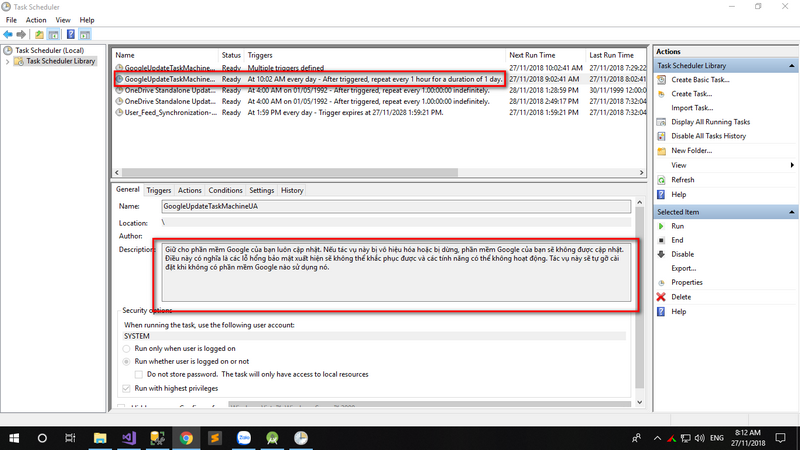
Trong phần bài viết dưới đây, mình sẽ hướng dẫn các bạn cách tạo Task và xóa task đơn giản.
Công việc Tạo một Task mở chương trình Notepad, cứ 10 phút thì hệ thống sẽ tự động mở phần mềm soạn thảo Notepad lên.
Thư viện ASquare.
Đầu tiên, các bạn cài đặt thư viện ASquare Task Schedule từ thư viện Nuget.
PM> Install-Package ASquare.WindowsTaskScheduler -Version 1.6.0- Code nút tạo task "notepad"
private void button1_Click(object sender, EventArgs e)
{
SchedulerResponse response = WindowTaskScheduler
.Configure()
.CreateTask("TaskName", "notepad")
.RunDaily()
.RunEveryXMinutes(10)
.RunDurationFor(new TimeSpan(18, 0, 0))
.SetStartDate(new DateTime(2015, 8, 8))
.SetStartTime(new TimeSpan(8, 0, 0))
.Execute();
}2. Xóa một Task
private void button2_Click(object sender, EventArgs e)
{
WindowTaskScheduler
.Configure()
.DeleteTask("TaskName");
}Và dưới đây là hình ảnh, khi các bạn nhấn vào nút tạo Task, thì trong Task Schedule sẽ hiển thị một dòng task chúng ta vừa tạo ra.
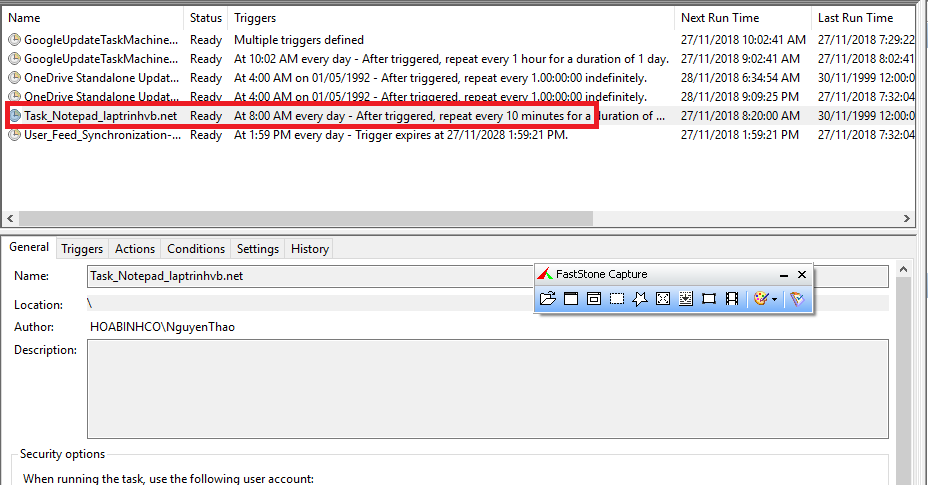
HAVE FUN :)


